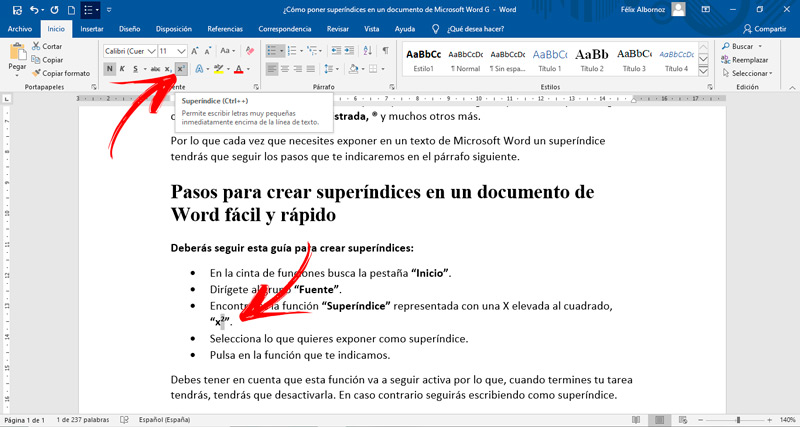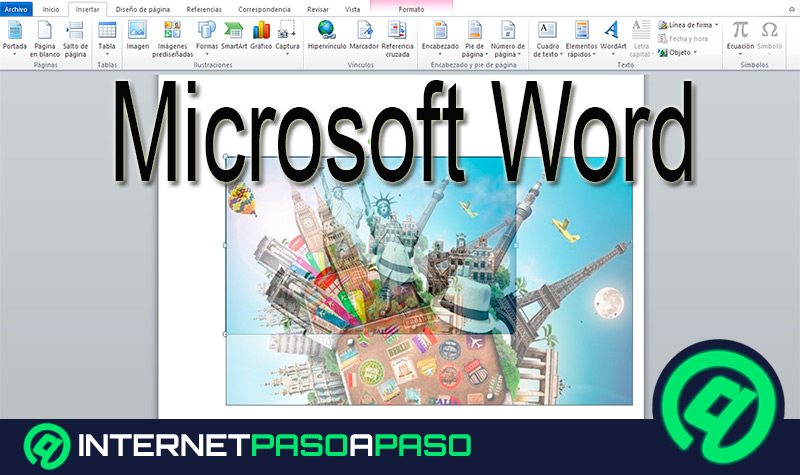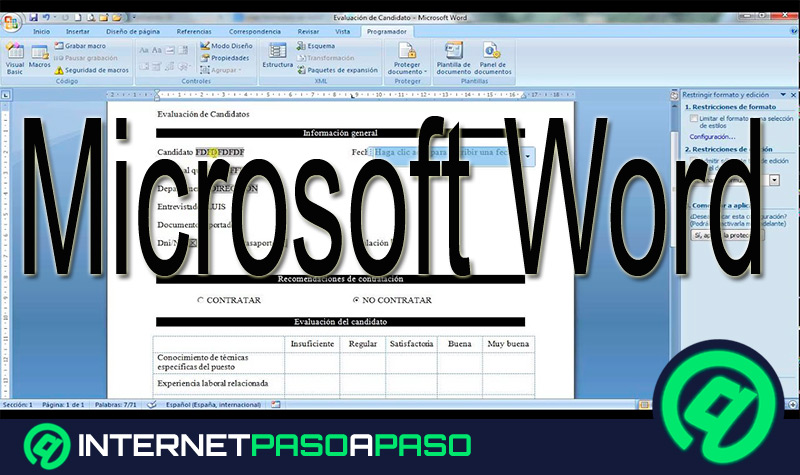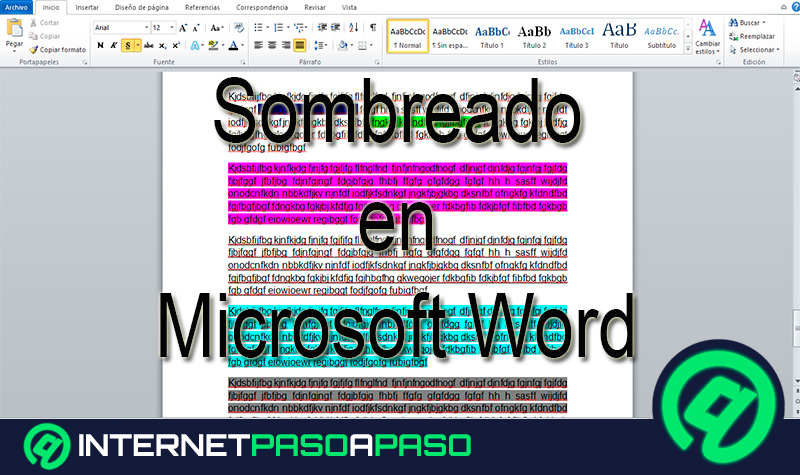Cuando necesites exponer en tu trabajo números elevados a una determinada potencia, o bien tengas que escribir símbolos como Marca Registrada en el texto, tendrás que usar la función de superíndice.
Esta herramienta te permitirá tener un trabajo perfecto y lograrás que tus lectores entiendan con facilidad lo que has querido decir.
Si quieres conocer cómo debes hacer para manejar el superíndice de Microsoft Word, continúa leyendo este artículo porque te mostraremos el paso a paso para que no cometas errores y puedas escribir todo lo que desees sin perder tiempo.
¿Qué es un superíndice y en qué se diferencia de un índice clásico?
Tanto el superíndice como el subíndice son un símbolo, una letra, un número y hasta una frase que se expone con un tamaño menor al de la letra que se usa en el texto. Esto hace denotar que existe una función diferente y que hay que leerla de otra manera.
La diferencia que existe entre el superíndice y un índice es que este último está relacionado con funciones matemáticas, mientras que el primero está integrado por todos aquellos signos como el Copyright, ©; Marca Registrada, ® y muchos otros más. Por lo que cada vez que necesites exponer en un texto de Microsoft Word un superíndice tendrás que seguir los pasos que te indicaremos en el párrafo siguiente.
Pasos para crear superíndices en un documento de Word fácil y rápido
Deberás seguir esta guía para crear superíndices:
- En la cinta de funciones busca la pestaña “Inicio”.
- Dirígete al grupo “Fuente”.
- Encontrarás la función “Superíndice” representada con una X elevada al cuadrado, “x2”.
- Selecciona lo que quieres exponer como superíndice.
- Pulsa en la función que te indicamos.
Debes tener en cuenta que esta función va a seguir activa por lo que, cuando termines tu tarea tendrás, tendrás que desactivarla. En caso contrario seguirás escribiendo como superíndice.
Otra manera que tienes de hacer esta tarea es seleccionando la palabra que quieres exponer como superíndice y pulsar la tecla “Ctrl” y 2 veces el signo “+” al mismo tiempo.